تماس از طریق Wi-Fi به شما امکان میدهد تماسهای صوتی و پیامهای متنی را از طریق اتصال Wi-Fi برقرار و دریافت کنید. این آسان برای راه اندازی است (در iPhone و Android)، اما مواردی وجود دارد که تماس Wi-Fi کار نمیکند.
ما برخی از عواملی را که بر این ویژگی تأثیر میگذارند و 9 مرحله عیبیابی را مشخص میکنیم که وقتی تماس Wi-Fi در دستگاههای Android کار نمیکند، امتحان کنید.
1. پشتیبانی شرکت مخابراتی برای تماس Wi-Fi
را تأیید کنیداگر شرکت مخابراتی تلفن همراه شما از این ویژگی پشتیبانی نکند، تماس Wi-Fi کار نخواهد کرد. بنابراین، حتی اگر آخرین گوشی هوشمند پرچمدار را دارید که دارای آخرین نسخه Android است، اگر شرکت مخابراتی شما این سرویس را در کشور یا منطقه شما ارائه ندهد، نمیتوانید از طریق Wi-Fi تماس برقرار کنید.
با شرکت مخابراتی تلفن همراه خود تماس بگیرید یا وب سایت آنها را بررسی کنید تا در دسترس بودن خدمات تماس Wi-Fi در منطقه خود را تأیید کنید.
2. تماس Wi-Fi
را فعال کنیداگر شرکت مخابراتی شما از تماس Wi-Fi پشتیبانی میکند اما هنوز نمیتوانید از طریق Wi-Fi تماس بگیرید، تأیید کنید که تماس Wi-Fi در دستگاه شما فعال است. توجه داشته باشید که مراحل فعال کردن تماس Wi-Fi ممکن است بسته به برند و نسخه Android نصب شده در دستگاه شما متفاوت باشد.
در برخی از دستگاهها، میتوانید تماس Wi-Fi را از طریق تنظیمات >تماسها فعال کنید و روی گزینه تماس Wi-Fi ضربه بزنید. همچنین میتوانید تماس Wi-Fi را از برنامه تلفن فعال کنید.
برنامه تلفن را باز کنید، روی نماد منوی سه نقطه در گوشه بالا سمت راست ضربه بزنید، تنظیمات را انتخاب کنید و Wi را بررسی کنید -تماس Fi.
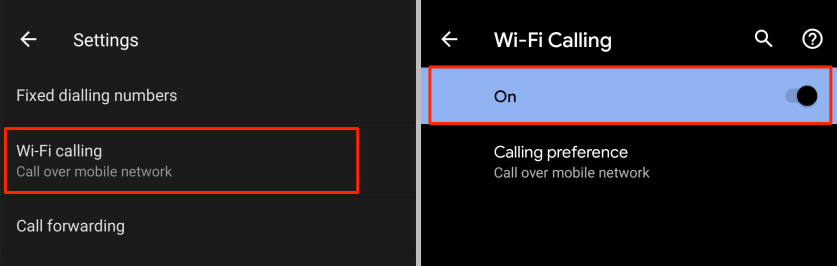
اگر گزینه تماس Wi-Fi را در منوی تنظیمات برنامه تلفن پیدا نکردید، به تنظیمات >شبکه و اینترنت >شبکه تلفن همراه<بروید. /strong>>پیشرفته و تماس Wi-Fi را انتخاب کنید.
هنوز نمی توانید تماس Wi-Fi را در دستگاه خود پیدا کنید؟ یک جستجوی سریع در برنامه تنظیمات انجام دهید. تنظیمات را باز کنید و تماس از طریق Wi-Fi را در نوار جستجو وارد کنید. اگر جستجو نتیجهای نداشت، به این معنی است که دستگاه یا شرکت مخابراتی شما از تماس Wi-Fi پشتیبانی نمیکند.
3. سیم کارت خود را بردارید و دوباره وارد کنید

نمی توانید گزینه فعال کردن ویژگی تماس Wi-Fi را در دستگاه خود پیدا کنید؟ خارج کردن و قرار دادن مجدد سیم کارت ممکن است این ویژگی و سایر تنظیمات مهم پیکربندی را به دستگاه شما فشار دهد..
توصیه میکنیم قبل از خارج کردن سیمکارت، تلفن خود را خاموش کنید. سیم کارت را دوباره وارد کنید، دستگاهتان را روشن کنید، و هر بهروزرسانی را که شرکت مخابراتیتان برای دستگاهتان ارسال میکند ذخیره یا بپذیرید.
4. حالت هواپیما
را فعال کنیدسرویس تلفن همراه گاهی اوقات ویژگی تماس Wi-Fi را مختل می کند. بنابراین، ممکن است لازم باشد برای برقراری تماسهای Wi-Fi، شبکه تلفن همراه دستگاه خود را به طور موقت غیرفعال کنید.
مرکز اعلان دستگاه خود را باز کنید و روی نماد هواپیما تا حالت هواپیما را فعال کنید ضربه بزنید. یا، به تنظیمات >شبکه و اینترنت >پیشرفته بروید و حالت هواپیما (یا هواپیما) را تغییر دهید حالت ).
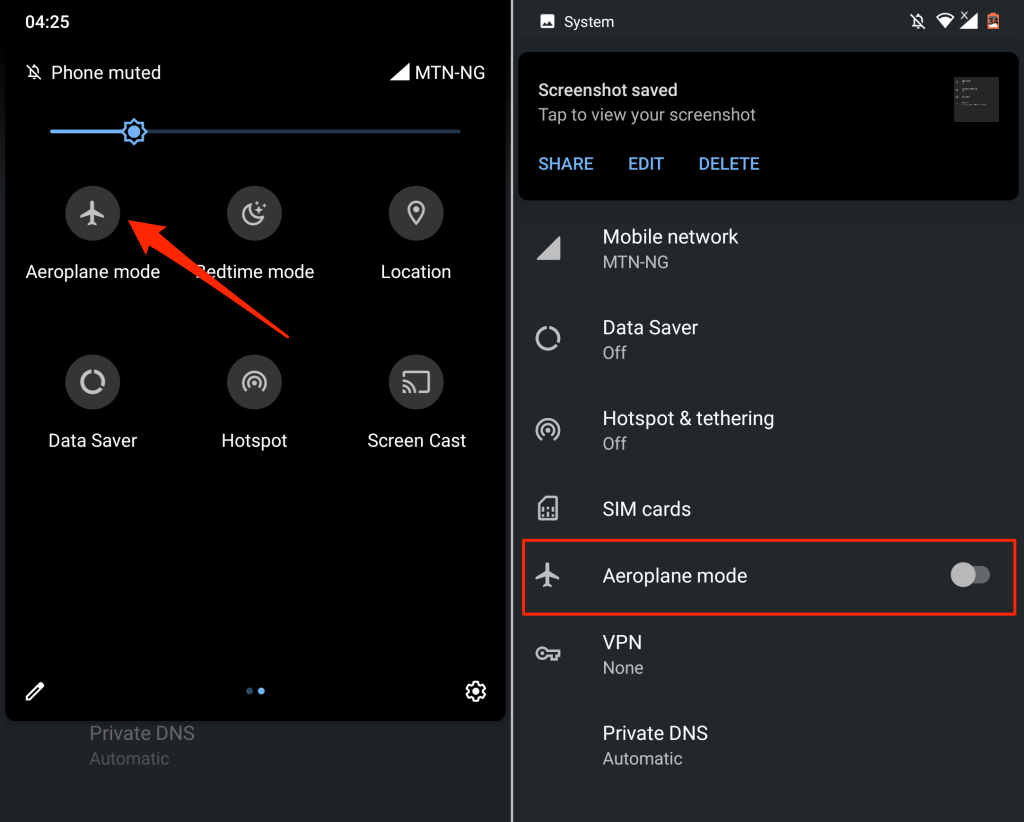
تلفن خود را به یک اتصال Wi-Fi وصل کنید و بررسی کنید که آیا می توانید از طریق Wi-Fi تماس برقرار کنید یا خیر.
5. روتر یا اتصال Wi-Fi خود را تازه کنید
برای برقراری تماس های تلفنی از طریق Wi-Fi به اتصال شبکه Wi-Fi با دسترسی به اینترنت نیاز دارید. اگر اتصال Wi-Fi کند است یا به طور متناوب قطع می شود شما ممکن است تماس Wi-Fi کار نکند.
اگر تماس Wi-Fi فعال است اما نمی توانید تماس و پیامک برقرار یا دریافت کنید، احتمالاً مشکلی در اتصال Wi-Fi شما وجود دارد. دستگاه های دیگر را به شبکه متصل کنید و بررسی کنید که آیا به اینترنت دسترسی دارند یا خیر. همچنین باید سعی کنید تلفن خود را به شبکه Wi-Fi دیگری متصل کنید.
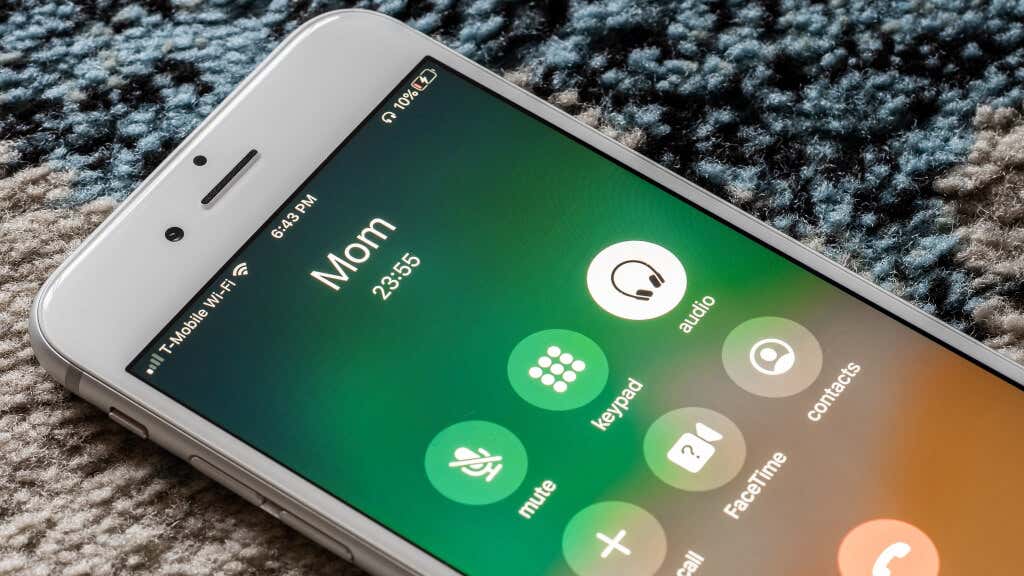
اگر تماس Wi-Fi دستگاه شما در شبکه های دیگر کار می کند، مطمئناً مشکل روتر شماست. روتر را مجددا راه اندازی کنید، دوباره به شبکه Wi-Fi بپیوندید و مطمئن شوید که دستگاه شما خیلی از روتر دور نیست. اشیاء یا وسایلی را که می توانند باعث تداخل شبکه شوند را حذف کنید. بهتر است از توسعه دهنده وای فای تا افزایش قدرت شبکه استفاده کنید.
یک چیز دیگر: با ارائهدهنده خدمات اینترنت (ISP) خود تماس بگیرید تا تأیید کنید که آیا سرویس در منطقه شما قطع است یا خیر. اگر قطعی وجود دارد، صبر کنید تا ISP شما مشکل را برطرف کند و دسترسی به اینترنت را بازیابی کند. سفتافزار روتر خود را بهروزرسانی کنید یا اگر مشکل ادامه داشت، تنظیمات آن را به پیشفرض کارخانه بازنشانی کنید.
6. اندروید
را بهروزرسانی یا کاهش دهیدبرای استفاده از تماس Wi-Fi در Android، دستگاه شما باید حداقل دارای Android 6.0 باشد. برای بهترین تجربه، مطمئن شوید که دستگاه شما آخرین نسخه Android را اجرا میکند.
به تنظیمات >سیستم >پیشرفته >بهروزرسانی سیستم بروید، روی بررسی بهروزرسانیها<ضربه بزنید. /strong>، و هر بهروزرسانی موجود را نصب کنید..
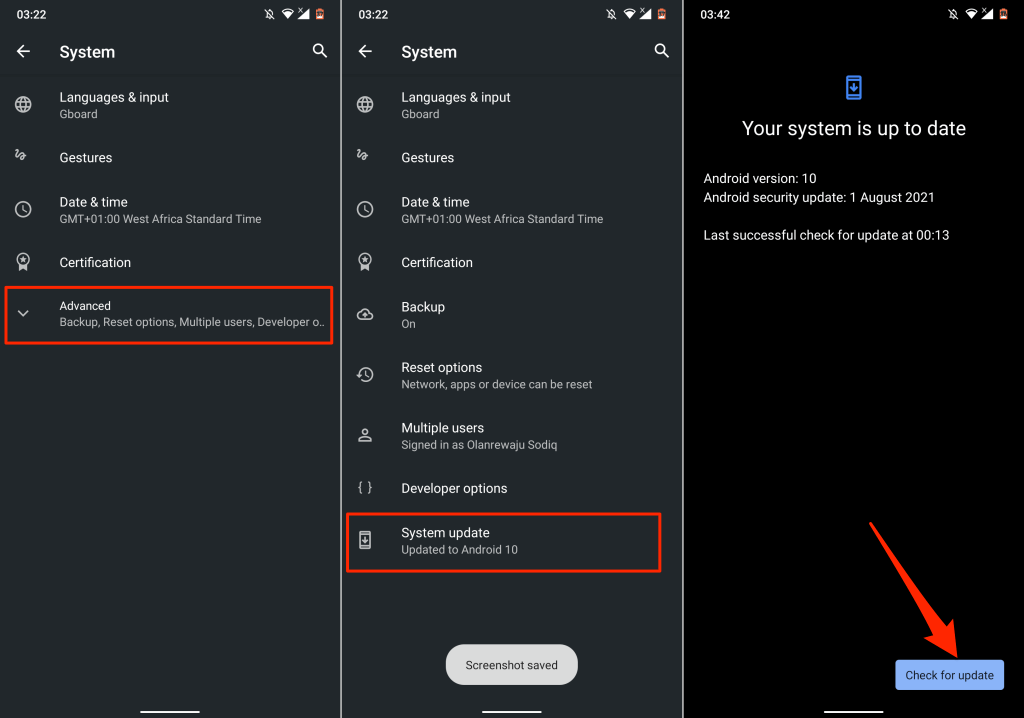
اگر تماس Wi-Fi پس از نصب بهروزرسانی نرمافزار به درستی کار نمیکند، احتمالاً یک اشکال در بهروزرسانی این ویژگی را شکسته است. در این صورت، سیستم عامل اندروید خود را کاهش دهید را به نسخه پایدار برسانید و وقتی Google مشکل را برطرف کرد، دستگاه خود را دوباره بهروزرسانی کنید.
7. توقف اجباری خدمات حامل
Carrier Services یک برنامه سیستمی است که تبادل اطلاعات و ارتباط بین دستگاه شما و شرکت مخابراتی تلفن همراه را تقویت می کند. اگر در تماس با Wi-Fi با مشکل مواجه هستید، توقف اجباری خدمات شرکت مخابراتی میتواند مشکل را حل کند.
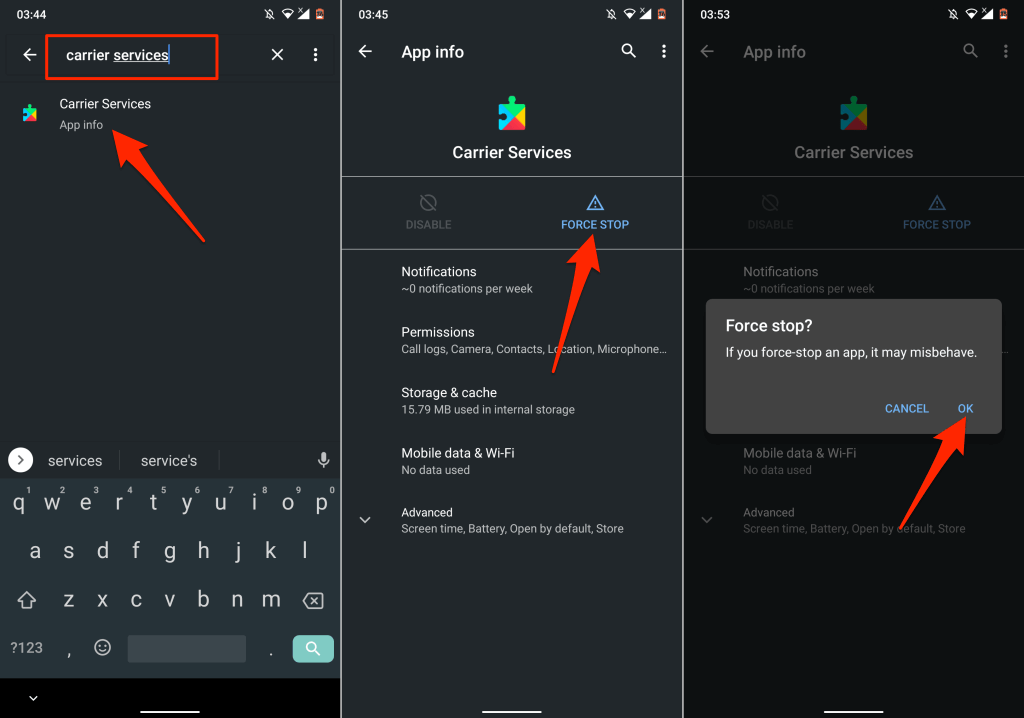
از تماس Wi-Fi استفاده کنید و ببینید آیا توقف اجباری خدمات شرکت مخابراتی مشکل را برطرف کرده است. در صورت ادامه مشکل، فایلهای حافظه پنهان برنامه و دادهها را حذف کنید.
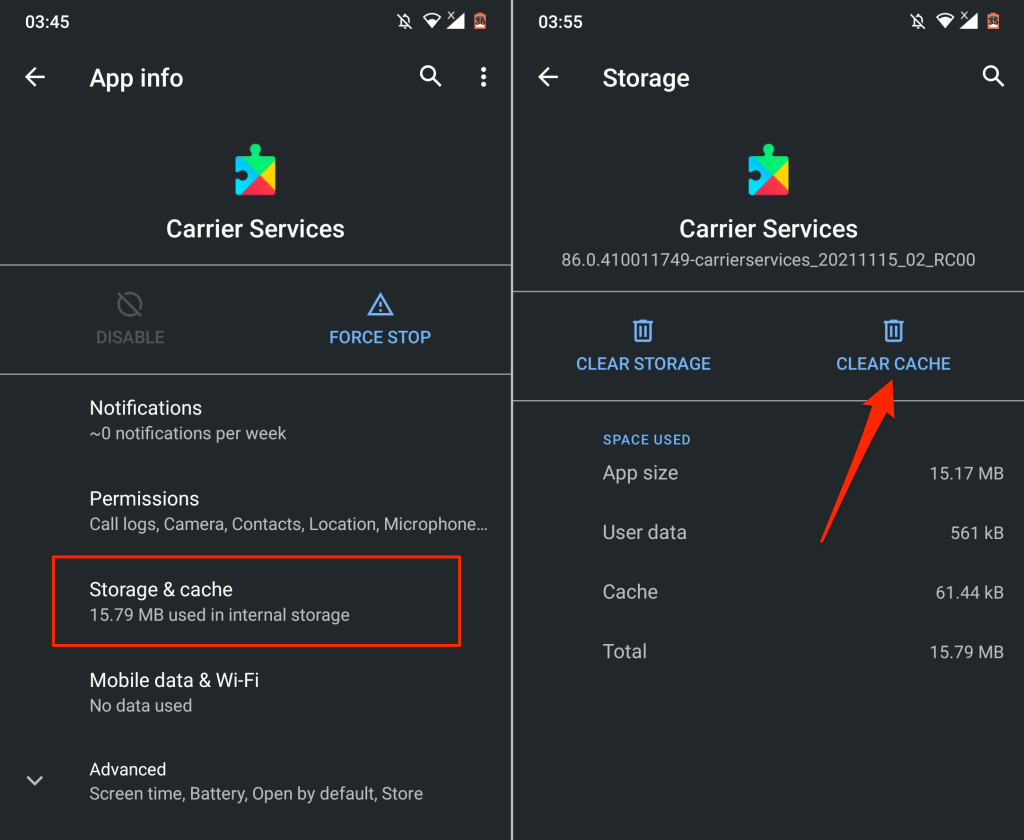
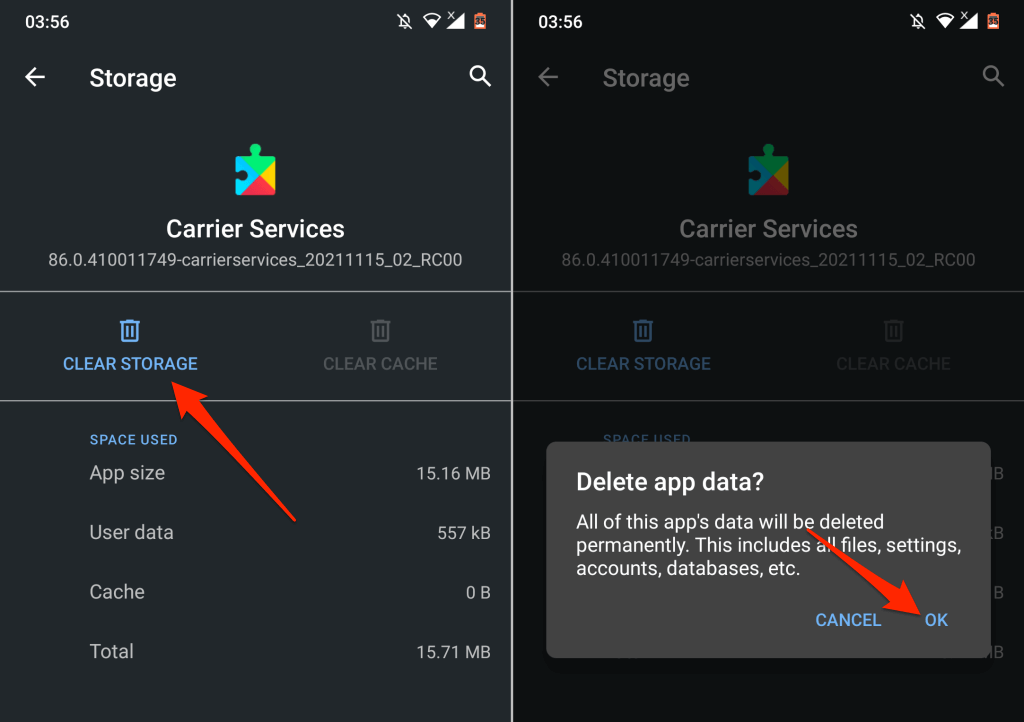
8. تلفن خود را راه اندازی مجدد کنید
راه اندازی مجدد دستگاه ساده می تواند مشکلات مربوط به شبکه و سایر نقص های سیستم را در Android برطرف کند. اطمینان حاصل کنید که قبل از راهاندازی مجدد دستگاهتان، همه برنامههای فعال را بهطور دستی ببندید، بنابراین هیچ داده ذخیرهنشدهای را از دست ندهید.
دکمه روشن/خاموش یا دکمه قفل دستگاه خود را فشار داده و نگه دارید و راه اندازی مجدد را در منوی پاور انتخاب کنید.
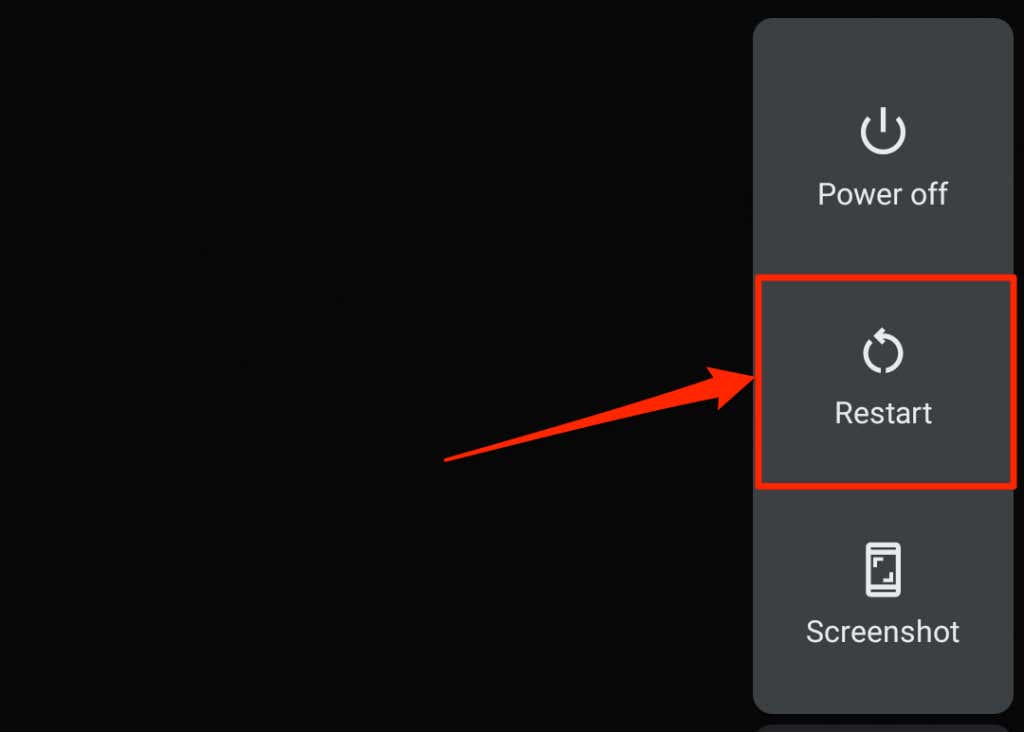
9. بازنشانی تنظیمات شبکه
اگر تمام مراحل عیبیابی برای بازگرداندن تماس Wi-Fi به دستگاه شما شکست خورد، این کار را فقط به عنوان آخرین راه حل انجام دهید. با انجام بازنشانی شبکه، تمام اتصالات Wi-Fi ذخیره شده قبلی در دستگاه شما حذف می شود. سایر اجزای شبکه (بلوتوث، VPN، داده تلفن همراه و غیره) نیز به تنظیمات کارخانه بازنشانی خواهند شد.
از جنبه مثبت، اما، بازنشانی تنظیمات شبکه دستگاه شما میتواند مشکلات تماس Wi-Fi را برطرف کند.
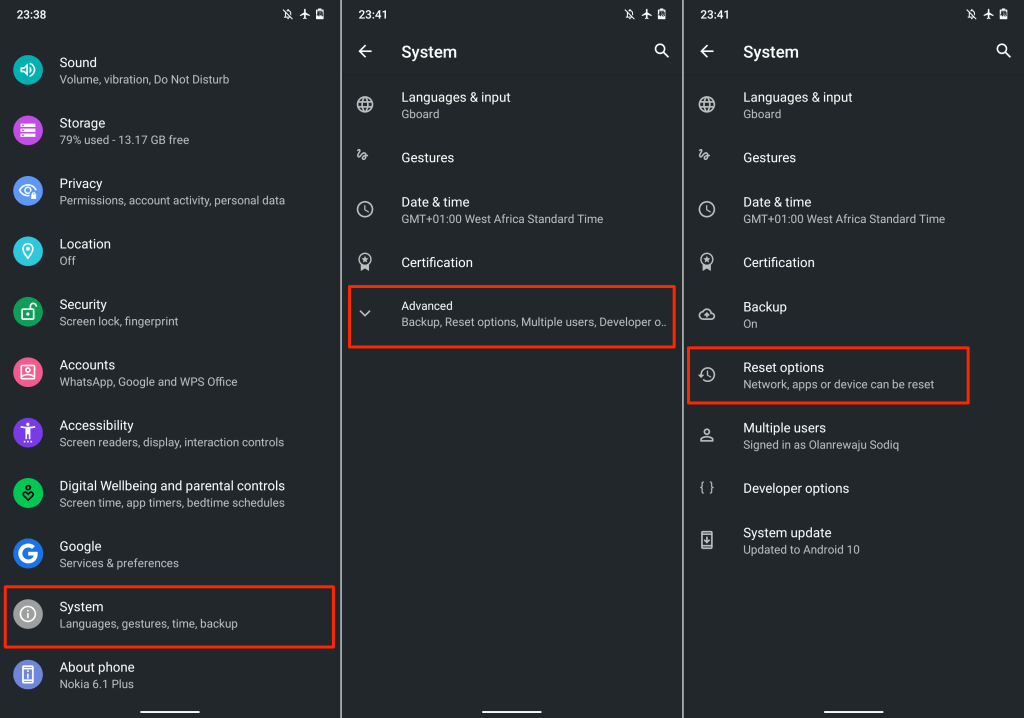
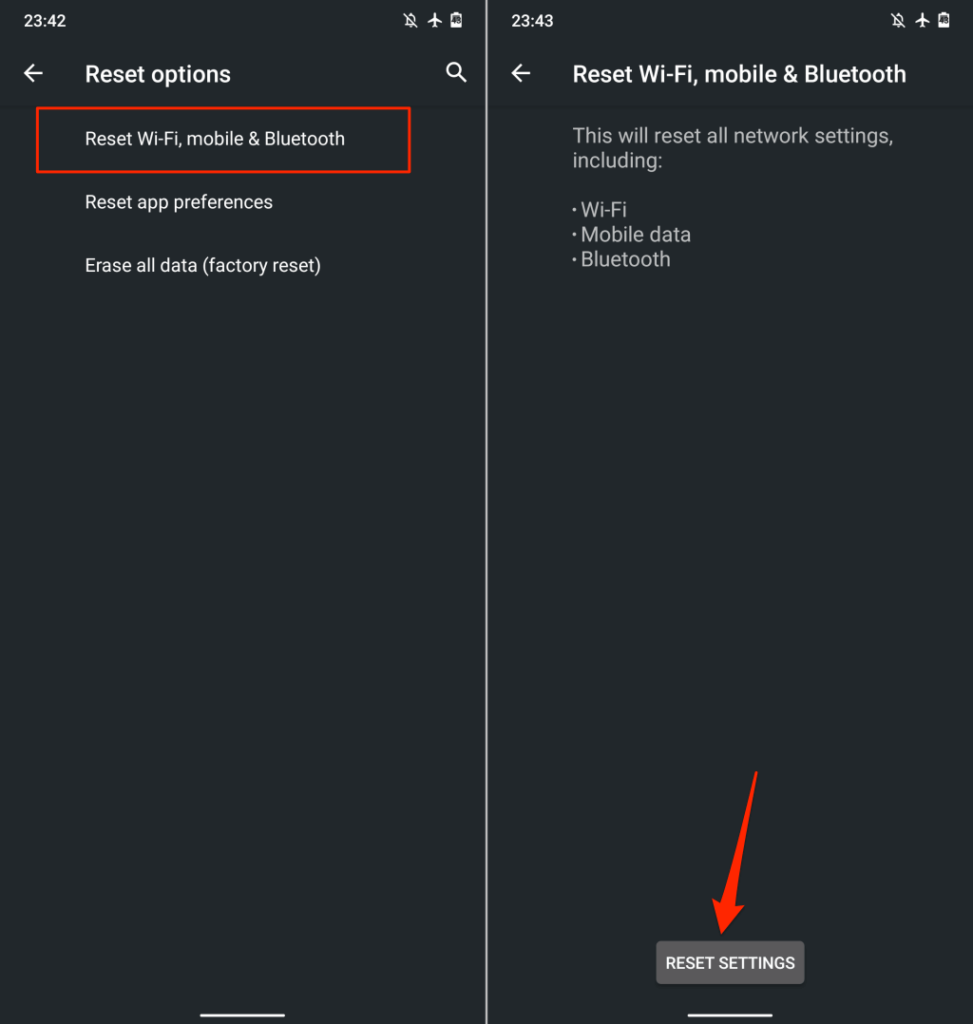 <. ol start="3">
<. ol start="3">
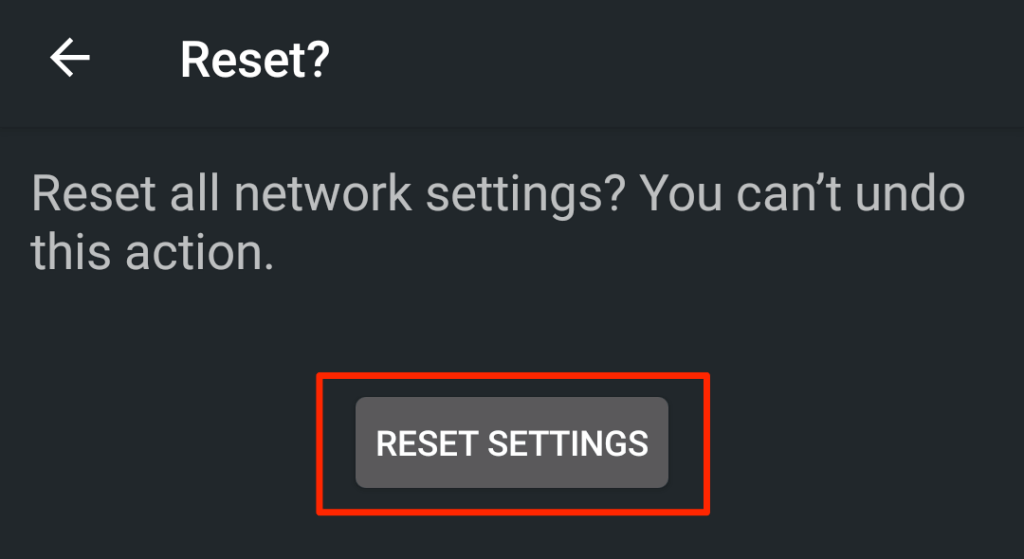
تماس های بی پایان Wi-Fi برقرار کنید
ما مطمئن هستیم که حداقل یکی از این نکات عیبیابی مشکلات تماس Wi-Fi را در تلفن Android شما برطرف میکند. اگر هنوز نمی توانید از طریق Wi-Fi تماس برقرار یا دریافت کنید، دستگاه یا ارائه دهنده شبکه تلفن همراه شما (یا هر دو) احتمالاً از تماس Wi-Fi پشتیبانی نمی کند.
.